在 iPad 上自訂 Safari 設定你可以自訂起始頁面、更改網站上的文字大小以及更改顯示方式和隱私權設定。在多部裝置上使用相同的「Apple 帳號」登入 iCloud,便可以在你所有 Apple 裝置上讓已開啟的標籤頁、書籤、瀏覽記錄和「閱讀列表」保持最新。
自訂起始頁面每次打開新標籤頁時,都會從起始頁面開始。你可以使用新的背景影像和選項來自訂起始頁面。
前往 iPad 上的 Safari App 。
若要打開新標籤頁,請點一下螢幕右上角的 。
捲動到頁面的底部,然後點一下「編輯」。
選擇起始頁面的選項。
將起始頁面用於所有裝置:只要有開啟「將起始頁面用於所有裝置」,並使用雙重認證登入同一個「Apple 帳號」,你的所有 Apple 裝置就會使用就會這些設定。
喜好項目:顯示你已加入書籤的喜好網站捷徑。請參閱:將網站加入「喜好項目」。
隱私權報告:隨時瞭解 Safari 阻止了多少個追蹤你的追蹤器和網站。請參閱:檢視「隱私權報告」。
閱讀列表:列出目前你「閱讀列表」中的目前網頁。請參閱:將目前網頁加到你的「閱讀列表」。
最近關閉的標籤頁:返回你先前關閉的標籤頁。
iCloud 標籤頁:顯示其他 Apple 裝置上(你登入同一個「Apple 帳號」且在 iCloud 設定或偏好設定中已開啟 Safari)打開的標籤頁。請參閱:使用「標籤頁群組」來整理標籤頁。
建議:查看你最常造訪的網站、在其他 App 中分享的網站(例如「行事曆」和「地圖」)以及「訊息」、「郵件」等 App 中與你分享的連結。請參閱:找到與你分享的連結。
背景影像:選擇每次打開新起始頁面時你想顯示於背景的影像。若要使用照片作為背景,請點一下 。
自訂頁面選單你可以在頁面選單 中加入你喜好的頁面和標籤頁動作。
前往 iPad 上的 Safari App 。
點一下搜尋欄位左側的 ,然後點一下 。
點一下「編輯」,然後點一下 來在頁面選單中加入頁面動作和標籤頁動作。
點一下 來移除動作
點一下「完成」,然後再點一下「完成」。
在 Safari 上更改網站的文字大小前往 iPad 上的 Safari App 。
點一下搜尋欄位左側的 。
點一下較大的 A 來放大字體大小或較小的 A 來縮小字體大小。
在 Safari 上更改網站的顯示控制項目你可以隱藏搜尋欄位,切換至「閱讀器」等等。
前往 iPad 上的 Safari App 。
點一下 ,然後執行下列任一項操作:
隱藏搜尋欄位:點一下 ,然後點一下「隱藏工具列」(點一下螢幕底部來重新顯示)。
查看簡潔顯示的網頁:點一下「顯示閱讀器」(如果可用)。
若要返回一般顯示方式,點一下 ,然後點一下「隱藏閱讀器」。
查看網頁在桌上型電腦上顯示的版本:點一下 ,然後點一下「切換為電腦版網站」(如果可用)。
你也可以在「輔助使用」設定中調整 Safari 設定。前往「設定」>「輔助使用」>「個別 App 設定」。點一下「加入 App」,選擇 Safari,然後點一下 Safari 來調整設定。
選擇儲存下載項目的位置當你在 Safari 中下載檔案時,你可以選擇要儲存到 iCloud 或 iPad 上。
前往「設定」 > App > Safari。
點一下「下載項目」,然後選擇以下其中一項:
iCloud 雲碟:選取此選項可將下載內容儲存至「iCloud 雲碟」中的「下載項目」檔案夾。這讓你可以在登入同一個「Apple 帳號」的任何 iPhone、iPad 或 Mac 上取用下載的檔案。
我的 iPad:選取此選項可將下載內容儲存至 iPad 上的「下載項目」檔案夾。
與群組分享網站密碼你可以製作一組受信任聯絡人群組並分享一組密碼。群組中每個人的密碼都是最新的,你可以隨時移除某人。
請參閱:與你信任的人分享密碼或通行密鑰。
調整 Safari 的隱私權設定你可以在 Safari 中選擇所需的隱私權設定,並為網站製作個別的例外。請參閱:私密瀏覽。
使用鍵盤快速鍵若你的 iPad 已連接 Apple 外接鍵盤,便可使用鍵盤快速鍵來在 Safari 中導覽。
若要檢視可用的鍵盤快速鍵,請連接你的鍵盤,然後按住 Command 鍵。
也請參閱在 iPad 上更改 Safari 的佈局清除 iPad 上的快取和 Cookie在 iPad 上取得延伸功能以自訂 Safari